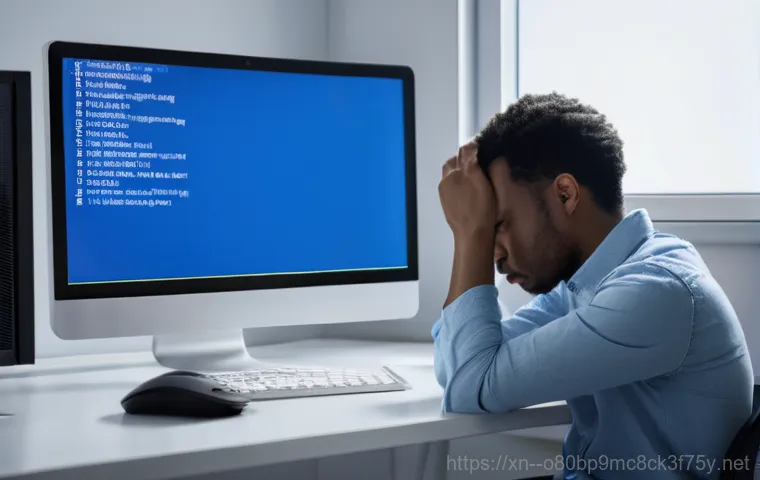어느 날 갑자기, 컴퓨터 화면이 파랗게 변하면서 ‘ACPI_BIOS_ERROR’라는 무시무시한 메시지를 뿜어낸다면? 생각만 해도 등골이 오싹해지죠! 소중한 내 컴퓨터가 시도 때도 없이 재부팅되는 모습에 답답함과 불안감이 동시에 밀려올 거예요.
이 블루스크린 오류는 사실 꽤나 흔하게 발생하는 문제인데, 많은 분들이 그 원인조차 몰라 발만 동동 구르곤 합니다. 하드웨어와 운영체제가 서로 소통하는 방식에 문제가 생겼다는 신호인데, 이게 또 윈도우 설치 중이나 잠자기 모드에서 깨어날 때, 혹은 그냥 컴퓨터를 켰을 때 불쑥 나타나서 우리를 당황하게 만들죠.
심지어 최신 윈도우 업데이트가 원인이 되는 웃픈 상황도 종종 발생한다고 하니, 정말 예측하기 어렵습니다. 저도 예전에 비슷한 경험을 하면서 얼마나 스트레스를 받았는지 몰라요. 하지만 걱정 마세요!
이 골치 아픈 ACPI BIOS 오류, 대체 왜 생기는 건지, 그리고 어떻게 하면 깔끔하게 해결할 수 있는지, 제가 직접 겪은 경험과 최신 정보를 바탕으로 속 시원하게 풀어드리려고 합니다. 정확하게 알아보도록 할게요!
갑자기 컴퓨터가 파랗게 변했다면? ACPI 오류의 진짜 의미

어느 날 갑자기, 평화롭던 컴퓨터 화면이 싸늘한 파란색으로 바뀌며 ‘ACPI_BIOS_ERROR’라는 낯선 문구를 내뱉는 순간, 저도 모르게 식은땀이 흘렀던 기억이 생생합니다. 처음에는 그저 일시적인 오류겠거니 대수롭지 않게 넘겼지만, 이게 반복되니 정말 미치고 팔짝 뛸 노릇이더라고요. ACPI는 Advanced Configuration and Power Interface 의 줄임말인데, 쉽게 말해 컴퓨터의 전원 관리와 하드웨어 간의 소통을 담당하는 중요한 기술이에요. 우리 몸으로 치면 자율신경계 같은 역할을 한다고 할까요? 이 시스템에 문제가 생겼다는 건, 마치 우리 몸의 신경계에 이상이 생겨 전신에 마비가 오는 것과 비슷해요. 잠자기 모드에서 깨어나지 못하거나, 갑자기 재부팅되거나, 심지어 윈도우 설치 중에도 나타나서 저를 정말 혼란스럽게 만들었죠. 특히 최신 윈도우 업데이트 이후에 멀쩡하던 컴퓨터가 갑자기 이런 증상을 보여서 “아니, 업데이트가 오히려 독이 되네?” 하면서 속으로 얼마나 욕을 했는지 몰라요. 이게 단순히 성가신 수준을 넘어, 저장된 데이터를 날릴 수도 있는 심각한 문제로 이어질 수 있다는 사실에 더욱 불안했답니다. 그래서 저는 이 오류의 진짜 의미를 파악하고 근본적인 해결책을 찾기 위해 밤낮으로 매달렸습니다. 내 소중한 컴퓨터를 다시 정상으로 돌려놓기 위한 저의 여정, 지금부터 함께 하시죠!
ACPI, 도대체 왜 중요할까요?
ACPI는 단순히 전원 켜고 끄는 것을 넘어, CPU 클럭 조절, 불필요한 장치 전원 차단, 배터리 관리 등 다양한 하드웨어 자원 관리를 통합하는 역할을 해요. 예전에는 운영체제가 이런 역할을 직접 못해서 BIOS가 전적으로 담당했지만, ACPI가 도입되면서 운영체제가 좀 더 능동적으로 하드웨어를 제어하게 되었죠. 덕분에 우리는 노트북 배터리를 더 오래 쓰고, 컴퓨터를 더 빠르고 효율적으로 사용할 수 있게 된 거예요. 즉, ACPI가 제대로 작동하지 않으면 컴퓨터의 모든 하드웨어가 삐걱거리기 시작하고, 결국 시스템 전체가 멈춰버리는 블루스크린으로 이어질 수밖에 없어요. 제가 경험했던 것처럼, 잠시 자리를 비웠다가 돌아왔을 때 컴퓨터가 파란 화면을 띄우고 있는 걸 보면 정말 허탈감이 밀려오죠. 이 작은 문제가 컴퓨터 사용 경험 전체를 망가뜨릴 수 있다는 걸 직접 느끼고 나니, ACPI의 중요성을 새삼 깨닫게 되었습니다.
나도 모르게 ACPI 오류를 부르고 있었다?
ACPI 오류는 정말 예측 불가능한 순간에 찾아오지만, 자세히 들여다보면 몇 가지 흔한 원인들이 존재해요. 저의 경우, 처음에는 그냥 우연이라고 생각했지만, 나중에 보니 제가 몇 가지 실수를 하고 있더라고요. 가장 대표적인 게 낡거나 호환되지 않는 드라이버 문제였어요. 특히 그래픽카드 드라이버나 칩셋 드라이버 같은 핵심 드라이버들이 최신 운영체제와 충돌을 일으키는 경우가 많죠. 그리고 BIOS 펌웨어 자체가 너무 오래되었거나, 잘못된 설정으로 되어 있는 경우도 큰 원인 중 하나입니다. 제가 예전에 무턱대고 BIOS 설정을 이것저것 건드렸다가 컴퓨터가 부팅조차 안 돼서 식겁했던 경험이 있어요. 또한, 윈도우 운영체제 파일이 손상되었거나, 최근에 설치한 윈도우 업데이트가 특정 하드웨어와 충돌하는 경우도 많습니다. 마지막으로, RAM이나 SSD 같은 하드웨어 자체에 문제가 생겼을 때도 이런 오류가 발생할 수 있는데, 이건 또 진단하기가 꽤 까다롭죠. 이런 복합적인 원인들이 얽혀서 나타나니, 처음에는 뭐가 문제인지 전혀 감을 잡을 수가 없었습니다.
이것부터 해보세요! ACPI 오류 발생 시 초기 대응법
ACPI 오류가 발생했을 때, 당황하지 않고 침착하게 몇 가지 초기 대응을 시도하는 것이 중요합니다. 저도 처음에는 머릿속이 새하얘지면서 아무것도 못 하겠더라고요. 하지만 몇 번 겪어보니 나름의 노하우가 생겼습니다. 가장 먼저 해볼 수 있는 건 역시 ‘재부팅’입니다. 너무 당연한 얘기 같지만, 의외로 간단한 일시적 오류는 재부팅 한 번으로 해결되는 경우가 많아요. 하지만 단순 재부팅으로 해결되지 않고 반복적으로 오류가 발생한다면, 그다음 단계로 나아가야 합니다. 제가 직접 겪은 경험을 토대로, 가장 쉽고 빠르게 시도해볼 수 있는 방법들을 알려드릴게요. 이 단계에서 문제가 해결된다면 정말 다행이고, 그렇지 않더라도 어떤 부분이 문제인지 좁혀나가는 데 큰 도움이 될 거예요. 저도 이 과정을 통해 문제의 원인을 조금씩 추론해나갈 수 있었답니다. 만약 여러 번 시도했는데도 해결이 안 된다면 전문가의 도움이 필요할 수도 있으니, 너무 자책하지 마세요. 우리 모두 컴퓨터 전문가는 아니니까요!
간단한 조치로 문제 해결하기
- 강제 종료 후 다시 시작: 컴퓨터 전원 버튼을 길게 눌러 강제로 종료한 뒤, 잠시 기다렸다가 다시 켜보세요. 시스템에 남아있던 잔류 전원이 초기화되면서 문제가 해결될 수도 있습니다. 저는 이 방법으로 몇 번의 블루스크린을 모면했어요.
- 모든 외부 장치 분리 후 부팅: USB, 외장하드, 프린터 등 컴퓨터에 연결된 모든 외부 장치를 분리한 상태로 컴퓨터를 부팅해보세요. 가끔 호환되지 않는 외부 장치가 ACPI 오류를 유발하기도 합니다. 저도 한 번은 불량 USB 때문에 고생했던 적이 있습니다.
- 안전 모드 진입 및 문제 해결: 윈도우 안전 모드로 부팅하여 오류가 계속 발생하는지 확인해보세요. 안전 모드에서는 최소한의 드라이버와 프로그램만 실행되므로, 특정 드라이버나 프로그램 충돌로 인한 문제인지 진단하는 데 유용합니다. 여기서 문제가 발생하지 않는다면, 최근 설치한 프로그램이나 드라이버를 의심해봐야 합니다.
시스템 파일 검사 및 복원
오류 메시지가 반복된다면, 윈도우 시스템 파일 자체에 손상이 있을 가능성도 배제할 수 없습니다. 저도 이 문제로 꽤 골머리를 썩였는데, 다행히 윈도우에는 시스템 파일 손상을 감지하고 복구하는 유용한 도구들이 내장되어 있어요. ‘명령 프롬프트’를 관리자 권한으로 실행한 다음, ‘sfc /scannow’ 명령어를 입력하면 윈도우 시스템 파일을 검사하고 손상된 파일을 자동으로 복원해줍니다. 이 과정은 시간이 다소 걸릴 수 있지만, 컴퓨터에 문제가 있다면 꼭 한 번은 해봐야 할 필수 과정이에요. 저는 이 명령어로 몇 번 컴퓨터를 살려냈답니다. 그리고 ‘DISM’ 명령어를 통해 윈도우 이미지 자체를 복구하는 것도 좋은 방법입니다. ‘DISM /Online /Cleanup-Image /RestoreHealth’ 명령어를 사용하면 윈도우 업데이트 컴포넌트나 시스템 이미지 손상을 해결할 수 있어서, 보다 근본적인 문제 해결에 도움이 될 수 있어요. 이런 도구들을 활용하는 게 처음에는 어렵게 느껴질 수 있지만, 차근차근 따라 해보면 충분히 할 수 있습니다!
BIOS/UEFI 설정, 제대로 알고 있나요?
ACPI 오류의 원인 중 상당수가 BIOS 또는 UEFI 설정과 관련되어 있다는 사실을 아셨나요? 저는 처음에 이 사실을 알고는 깜짝 놀랐습니다. 단순히 컴퓨터를 켜고 끄는 역할을 하는 줄로만 알았던 BIOS가 이렇게 중요한 역할을 할 줄이야! 사실 BIOS/UEFI는 컴퓨터의 가장 기초적인 운영체제라고 볼 수 있는데, 하드웨어 초기화와 운영체제 부팅을 담당하며 ACPI 기능을 직접 제어하기도 합니다. 제가 직접 겪었던 경험 중 하나는, 업데이트된 윈도우와 구형 BIOS의 호환성 문제로 블루스크린이 계속 뜨는 상황이었어요. 그때는 정말 답이 없다고 생각했는데, BIOS 업데이트와 몇 가지 설정 변경만으로 문제가 거짓말처럼 해결되었죠. 따라서 ACPI 오류가 발생했을 때는 반드시 BIOS/UEFI 설정을 점검하고 필요한 경우 업데이트를 진행해야 합니다. 이 과정이 다소 복잡하게 느껴질 수도 있지만, 차근차근 따라 하면 충분히 해결할 수 있습니다. 저도 처음에는 망설였지만, 직접 해보니 생각보다 어렵지 않았어요.
최신 BIOS/UEFI 펌웨어 유지하기
컴퓨터 제조사들은 주기적으로 BIOS/UEFI 펌웨어 업데이트를 제공합니다. 이 업데이트에는 버그 수정, 새로운 하드웨어 지원, 그리고 ACPI 관련 문제 해결을 위한 패치가 포함되어 있는 경우가 많아요. 제가 예전에 사용하던 메인보드의 경우, ACPI 버그가 있어서 특정 윈도우 버전에서 블루스크린이 자주 발생했었는데, 제조사 홈페이지에서 최신 BIOS를 다운로드하여 업데이트하니 증상이 싹 사라졌습니다. 이처럼 BIOS 업데이트는 매우 중요하지만, 동시에 조심스럽게 진행해야 하는 작업이기도 합니다. 잘못 업데이트하면 컴퓨터가 벽돌이 될 수도 있기 때문이죠. 반드시 해당 메인보드 제조사의 공식 홈페이지에서 모델명에 맞는 최신 버전을 다운로드하고, 설명서에 따라 정확하게 진행해야 합니다. 만약 자신이 없다면, 주변의 도움을 받거나 전문가에게 맡기는 것이 현명합니다. 저는 이 과정을 직접 해보면서 컴퓨터 하드웨어에 대한 이해를 한층 더 높일 수 있었어요.
ACPI 관련 BIOS 설정 확인 및 변경
BIOS/UEFI 설정 메뉴에 들어가면 ACPI 관련 옵션들을 찾아볼 수 있습니다. 대표적으로 ‘ACPI Mode’나 ‘ACPI Support’ 같은 항목들이 있는데, 이 설정들이 제대로 되어 있지 않으면 ACPI 오류가 발생할 수 있어요. 저의 경우 ‘ACPI Mode’가 ‘S1 (POS)’로 설정되어 있었는데, ‘S3 (STR)’로 변경하니 대기 모드에서 발생하는 블루스크린이 해결된 적이 있습니다. S3 는 메모리에 전원을 유지한 채 나머지 장치의 전원을 끄는 ‘Suspend-to-RAM’ 모드를 의미하고, S1 은 CPU와 RAM에 전원을 유지하는 ‘Power On Suspend’ 모드를 의미해요. 윈도우 10/11 과 같은 최신 운영체제에서는 보통 S3 모드가 권장됩니다. 또한, ‘HPET (High Precision Event Timer)’ 설정도 확인해볼 필요가 있습니다. 가끔 이 타이머 설정이 ACPI와 충돌을 일으키는 경우가 있어서, ’64-bit’나 ’32-bit’로 변경해보거나 아예 비활성화해보는 것이 도움이 될 수 있습니다. 각 메인보드 제조사마다 메뉴 구성이 조금씩 다르니, 자신의 메인보드 설명서를 참고하는 것이 가장 정확합니다.
드라이버 문제? 윈도우 업데이트? 숨겨진 범인 잡기
컴퓨터에서 ACPI 오류가 발생하는 경우, 의외의 복병으로 드라이버와 윈도우 업데이트를 빼놓을 수 없습니다. 저도 이 문제로 한동안 씨름했던 경험이 있어요. 멀쩡하던 컴퓨터가 어느 날 갑자기 블루스크린을 뿜어내길래, 처음에는 하드웨어 고장을 의심했죠. 하지만 알고 보니 최근에 설치한 그래픽카드 드라이버가 윈도우와 충돌을 일으키고 있었던 겁니다. 드라이버는 하드웨어와 운영체제가 원활하게 소통할 수 있도록 돕는 일종의 통역사 역할을 하는데, 이 통역사가 제 역할을 못하거나 잘못된 내용을 전달하면 시스템 전체가 혼란에 빠지는 거예요. 특히 칩셋 드라이버나 그래픽카드 드라이버처럼 시스템의 핵심적인 부분을 담당하는 드라이버에서 문제가 발생하면 ACPI 오류로 이어질 가능성이 매우 높습니다. 또한, 윈도우 업데이트도 양날의 검과 같아서, 시스템 안정성을 높이기도 하지만 때로는 특정 드라이버나 하드웨어와 충돌을 일으켜 새로운 문제를 야기하기도 하죠. 저는 윈도우 업데이트 후에 ACPI 오류를 경험한 적이 있어서, 그때부터는 업데이트 전에 혹시 모를 상황에 대비하게 되었습니다.
오래된 드라이버, 혹은 호환되지 않는 드라이버가 문제?
가장 먼저 의심해봐야 할 것은 역시 드라이버입니다. 특히 메인보드 칩셋 드라이버, 그래픽카드 드라이버, 네트워크 드라이버 등 핵심적인 드라이버들은 항상 최신 버전으로 유지하는 것이 중요해요. 저는 주기적으로 각 하드웨어 제조사 홈페이지에 접속해서 최신 드라이버가 있는지 확인하고 업데이트하는 습관을 들였습니다. ‘장치 관리자’에 들어가서 문제가 있는 것으로 보이는 장치 옆에 노란색 느낌표가 떠있는지 확인해보세요. 만약 그렇다면 해당 드라이버를 업데이트하거나, 문제가 발생하기 직전에 설치했던 드라이버를 롤백(이전 버전으로 되돌리기)하는 것도 좋은 방법입니다. 저의 경우, 특정 드라이버 업데이트 후 블루스크린이 발생했을 때 롤백 기능을 사용해서 문제를 해결했던 적이 여러 번 있습니다. 물론, 모든 드라이버를 무조건 최신으로 업데이트하는 것이 능사는 아닙니다. 때로는 최신 드라이버가 오히려 특정 시스템 환경에서 문제를 일으키는 경우도 있으니, 문제가 발생했을 때는 최근에 업데이트했던 드라이버를 우선적으로 의심하고 조치하는 것이 현명합니다.
윈도우 업데이트, 독이 될 수도 약이 될 수도
윈도우 업데이트는 보안 취약점을 해결하고 새로운 기능을 추가하며 시스템 안정성을 향상시키기 위해 필수적입니다. 하지만 불행히도 가끔은 최신 업데이트가 특정 하드웨어 구성이나 드라이버와 충돌하여 ACPI 오류를 비롯한 다양한 문제를 일으키기도 해요. 제가 겪었던 사례 중 하나는, 특정 대규모 윈도우 업데이트 이후 잠자기 모드에서 깨어날 때마다 ACPI 오류가 발생하는 것이었습니다. 그때는 정말 답이 없다고 생각했는데, 다행히 마이크로소프트에서 해당 버그를 인정한 후 긴급 패치를 배포해주어 문제가 해결되었죠. 만약 윈도우 업데이트 직후에 ACPI 오류가 발생하기 시작했다면, 해당 업데이트를 제거하거나 ‘시스템 복원’ 기능을 통해 문제가 없던 시점으로 되돌려보는 것을 고려해볼 수 있습니다. 물론, 윈도우 업데이트를 아예 하지 않는 것은 보안상 좋지 않으므로, 문제가 해결된 후에는 다시 업데이트를 진행하되, 혹시 모를 상황에 대비하여 중요 데이터를 백업해두는 습관을 들이는 것이 좋습니다.
하드웨어 문제로 인한 ACPI 오류, 자가 진단 방법

ACPI 오류는 소프트웨어적인 문제뿐만 아니라, 하드웨어적인 문제로 인해 발생하기도 합니다. 저는 처음에 소프트웨어적인 해결책만 찾아 헤매다가, 결국 하드웨어적인 부분까지 점검하게 되었죠. “혹시 내 컴퓨터 부품이 고장 난 건가?” 하는 불안감이 엄습했지만, 다행히 몇 가지 자가 진단을 통해 문제를 좁혀나갈 수 있었습니다. 특히 RAM(램)이나 저장 장치(SSD/HDD)는 ACPI 오류와 밀접한 관련이 있는 부품들이에요. 이 부품들에 문제가 생기면 운영체제가 하드웨어를 제대로 인식하지 못하거나, 데이터 처리 과정에서 오류가 발생하여 블루스크린으로 이어질 수 있습니다. 제가 직접 겪은 사례 중 하나는, 오래된 RAM 모듈이 불량이 나서 ACPI 오류가 계속 발생했던 적이 있어요. 그때는 정말 다른 모든 방법을 다 시도해보다가 마지막으로 RAM을 교체했더니 거짓말처럼 문제가 해결되었죠. 이처럼 하드웨어 문제는 눈에 보이지 않기 때문에 더욱 진단하기 어렵지만, 몇 가지 방법을 통해 스스로 점검해볼 수 있습니다.
RAM (메모리) 문제 진단하기
RAM은 컴퓨터가 데이터를 임시로 저장하는 공간으로, ACPI 오류와 같은 시스템 불안정성의 흔한 원인 중 하나입니다. RAM에 문제가 생기면 윈도우가 부팅되지 않거나, 블루스크린이 빈번하게 발생할 수 있어요. 저는 윈도우에 내장된 ‘Windows 메모리 진단’ 도구를 사용해서 RAM 문제를 진단해보곤 합니다. ‘시작’ 메뉴에서 ‘메모리 진단’을 검색해서 실행하면, 컴퓨터 재부팅 후 메모리 테스트를 진행해줍니다. 여기서 오류가 발견된다면 RAM 모듈 자체에 문제가 있을 가능성이 높아요. 만약 여러 개의 RAM 모듈을 사용하고 있다면, 하나씩 빼가면서 어떤 모듈이 문제인지 찾아보는 것도 좋은 방법입니다. 저는 이 방법으로 불량 RAM 모듈을 찾아내서 교체한 경험이 있습니다. RAM 슬롯에 먼지가 쌓였거나, RAM이 제대로 장착되지 않아서 접촉 불량이 생기는 경우도 있으니, 한 번쯤 RAM을 빼서 슬롯과 접촉 부분을 깨끗하게 닦아낸 후 다시 장착해보는 것도 도움이 될 수 있습니다. 생각보다 간단한 조치로 큰 문제를 해결할 수 있는 경우가 많아요.
저장 장치(SSD/HDD) 상태 점검
컴퓨터의 저장 장치, 즉 SSD나 HDD에 문제가 생겨도 ACPI 오류가 발생할 수 있습니다. 저장 장치에서 데이터를 읽고 쓰는 과정에서 오류가 발생하면, 시스템이 불안정해지고 결국 블루스크린으로 이어지는 거죠. 저는 주로 ‘CrystalDiskInfo’와 같은 프로그램을 사용해서 저장 장치의 S.M.A.R.T. (Self-Monitoring, Analysis and Reporting Technology) 정보를 확인해봅니다. 이 정보는 저장 장치의 건강 상태를 알려주는 지표인데, ‘주의’나 ‘나쁨’ 상태가 표시된다면 교체를 고려해야 합니다. 또한, 윈도우에 내장된 ‘오류 검사’ 도구를 사용하여 저장 장치의 물리적 오류를 검사할 수도 있습니다. ‘내 PC’에서 해당 드라이브를 마우스 오른쪽 버튼으로 클릭한 후 ‘속성’ -> ‘도구’ 탭에서 ‘오류 검사’를 실행하면 됩니다. 이 검사도 시간이 다소 걸릴 수 있지만, 저장 장치에 문제가 있다면 꼭 필요한 과정입니다. 만약 여러 시도에도 불구하고 ACPI 오류가 계속 발생한다면, 저는 보통 저장 장치 불량을 강하게 의심하는 편입니다.
| 오류 원인 분류 | 세부 원인 | 자가 진단 및 해결책 (경험 기반) |
|---|---|---|
| 소프트웨어 문제 |
|
|
| 펌웨어/BIOS 문제 |
|
|
| 하드웨어 문제 |
|
|
윈도우 재설치 전에 꼭 시도해야 할 필살기
솔직히 말해서, 저는 윈도우 재설치만큼 귀찮고 시간 낭비라고 생각하는 일이 없습니다. 모든 프로그램을 다시 깔고 설정을 다시 해야 하는 그 과정은 생각만 해도 아찔하죠. 그래서 저는 ACPI 오류가 발생했을 때 웬만하면 윈도우 재설치만큼은 피하려고 합니다. 하지만 모든 방법을 다 써봐도 해결이 안 될 때는 결국 마지막 보루로 윈도우 재설치를 고민하게 되는데, 그전에 꼭 한 번 더 시도해봐야 할 ‘필살기’들이 있습니다. 이 방법들은 윈도우 재설치에 비하면 훨씬 적은 시간과 노력이 들면서도, 의외로 근본적인 문제를 해결해주는 경우가 많아요. 저도 여러 번의 시행착오 끝에 얻은 귀한 노하우이니, 여러분도 윈도우 재설치 버튼을 누르기 전에 꼭 한 번 시도해보셨으면 좋겠습니다. 때로는 문제 해결의 실마리가 예상치 못한 곳에 숨어있는 법이니까요.
시스템 복원 지점 활용하기
윈도우에는 ‘시스템 복원’이라는 매우 유용한 기능이 있습니다. 컴퓨터가 정상적으로 작동하던 특정 시점으로 시스템을 되돌리는 기능인데, ACPI 오류가 특정 프로그램 설치나 업데이트 이후에 발생하기 시작했다면 이 기능이 큰 도움이 될 수 있습니다. 저는 이 기능을 몇 번 사용해서 문제 발생 이전 시점으로 돌아간 후, 문제가 되었던 업데이트나 프로그램을 다시 설치하지 않는 방식으로 오류를 해결했던 적이 많아요. 물론, 시스템 복원 지점이 미리 설정되어 있어야만 사용할 수 있으니, 평소에 주기적으로 복원 지점을 만들어두는 습관을 들이는 것이 좋습니다. ‘제어판’에서 ‘복구’를 검색한 후 ‘시스템 복원 열기’를 클릭하면 복원 지점을 확인할 수 있습니다. 이 방법은 데이터를 손실하지 않고 시스템 파일과 설정을 되돌릴 수 있어서, 윈도우 재설치보다는 훨씬 부담이 적다는 장점이 있습니다. 만약 복원 지점이 없다면 아쉽지만 다음 방법을 고려해야겠죠.
최후의 수단: 윈도우 초기화 (파일 유지 옵션)
시스템 복원 지점도 없고, 모든 방법을 동원해도 ACPI 오류가 해결되지 않는다면, 윈도우 초기화를 고려해볼 수 있습니다. 하지만 ‘파일 유지’ 옵션을 선택하면 개인 파일을 그대로 둔 채 윈도우만 새로 설치하는 것과 같은 효과를 얻을 수 있어서, 완전히 윈도우를 새로 까는 것보다는 훨씬 부담이 적어요. 저는 이 방법으로 여러 번 컴퓨터를 ‘새 생명’ 수준으로 되살렸습니다. ‘설정’ -> ‘업데이트 및 보안’ -> ‘복구’ 탭에서 ‘PC 초기화’를 클릭한 후, ‘내 파일 유지’ 옵션을 선택하면 됩니다. 이 과정은 시간이 다소 걸리지만, 마치 새로 산 컴퓨터처럼 깨끗한 윈도우 환경을 제공해주면서도 소중한 사진이나 문서 파일을 지키는 데 도움이 됩니다. 물론, 설치된 프로그램들은 다시 설치해야 하지만, 블루스크린의 공포에서 벗어날 수 있다면 이 정도 수고는 충분히 감수할 만하다고 생각합니다.
도저히 안될 때, 전문가에게 SOS!
수많은 해결책들을 시도해봤음에도 불구하고 ACPI 오류가 계속된다면, 이제는 전문가의 도움을 받을 때입니다. 저도 수없이 많은 시행착오를 겪었지만, 결국 제 능력 밖의 문제라는 것을 인정하고 전문가에게 도움을 요청했던 적이 있습니다. 혼자서 끙끙 앓는 것보다 전문가의 정확한 진단과 해결책이 훨씬 빠르고 확실할 수 있어요. 컴퓨터 수리는 단순히 부품을 교체하는 것을 넘어, 섬세한 진단 기술과 경험이 필요한 분야이기 때문에, 때로는 전문가의 손길이 필수적입니다. 특히 하드웨어적인 문제나 복잡한 펌웨어 관련 문제는 일반 사용자가 직접 해결하기 어려운 경우가 많습니다. 전문가들은 전문 장비를 이용해 하드웨어 고장을 정확히 진단하고, 복잡한 소프트웨어 충돌 문제도 깔끔하게 해결해줄 수 있죠. 저도 한 번은 메인보드 불량으로 인한 ACPI 오류로 고생했는데, 결국 수리점에 가서 문제를 해결했습니다. 그때 느낀 점은, “아, 전문가들은 역시 다르구나!” 하는 것이었죠.
서비스 센터나 전문 수리점 방문
가장 확실한 방법은 역시 컴퓨터 제조사의 서비스 센터나 믿을 수 있는 전문 수리점을 방문하는 것입니다. 특히 컴퓨터가 보증 기간 내에 있다면 무상 수리를 받을 수도 있으니, 우선적으로 제조사 서비스 센터에 문의해보는 것이 좋습니다. 서비스 센터에서는 해당 모델에 대한 전문적인 지식과 부품을 보유하고 있어서, 가장 정확하고 안전하게 문제를 해결해줄 수 있습니다. 만약 보증 기간이 지났거나, 조립 PC인 경우라면 평이 좋은 전문 수리점을 찾아가는 것이 좋습니다. 이때 중요한 것은 ‘신뢰할 수 있는 곳’을 선택하는 것입니다. 저는 방문 전에 인터넷 후기나 주변 사람들의 추천을 통해 몇 군데를 알아본 후, 친절하고 실력 있는 곳을 선택했습니다. 전문가들은 단순히 오류를 해결해주는 것을 넘어, 혹시 모를 다른 잠재적인 문제까지 진단해주고 예방책을 제시해주기도 합니다. 이처럼 ACPI 오류는 단순히 성가신 문제를 넘어, 우리 컴퓨터의 전반적인 건강 상태를 점검할 수 있는 기회가 될 수도 있습니다.
온라인 기술 지원 및 커뮤니티 활용
서비스 센터 방문이 어렵거나, 간단한 문의라도 하고 싶다면 온라인 기술 지원이나 컴퓨터 관련 커뮤니티를 활용해보는 것도 좋은 방법입니다. 많은 제조사들이 온라인 채팅 상담이나 원격 지원 서비스를 제공하고 있고, 컴퓨터 커뮤니티에는 나와 비슷한 문제를 겪고 해결했던 경험자들이 많아서 실질적인 도움을 받을 수 있습니다. 저는 ACPI 오류로 고민하던 중, 한 컴퓨터 커뮤니티에 제 증상을 자세히 올렸더니 몇몇 분들이 경험을 공유하며 구체적인 해결책을 제시해줘서 큰 도움을 받은 적이 있습니다. 물론, 모든 정보가 정확한 것은 아니므로, 여러 의견을 종합적으로 판단하고 신중하게 접근해야 합니다. 하지만 때로는 이런 온라인 커뮤니티에서 예상치 못한 기발한 해결책을 발견하기도 하니, 너무 어렵게 생각하지 말고 적극적으로 활용해보는 것을 추천합니다. 결국, ACPI 오류는 혼자만의 문제가 아니라는 것을 깨닫게 될 거예요!
글을 마치며
정말이지, 컴퓨터가 갑자기 파랗게 변해버리는 ACPI 오류는 누구에게나 당황스럽고 스트레스받는 경험일 거예요. 저 역시 그랬습니다. 처음에는 도대체 뭐가 문제인지 몰라 막막하고, 해결책을 찾아 헤매면서 밤잠을 설치기도 했죠. 하지만 이 글을 통해 ACPI가 어떤 역할을 하는지, 그리고 이 오류가 왜 발생하는지 깊이 이해하게 되셨기를 바랍니다. 단순히 에러 메시지를 보고 겁먹기보다는, 이 현상을 통해 내 컴퓨터가 나에게 어떤 신호를 보내고 있는지 파악하는 것이 중요하더라고요. 우리가 몸이 아플 때 병원에 가듯, 컴퓨터도 이상 신호를 보낼 때 관심을 갖고 돌봐줘야 하는 존재입니다. 오늘 제가 알려드린 드라이버 업데이트부터 BIOS 설정, 그리고 하드웨어 점검에 이르는 다양한 해결책들을 차근차근 시도해보세요. 분명히 여러분의 소중한 컴퓨터가 다시 건강하게 작동하는 모습을 보실 수 있을 겁니다. 때로는 예상치 못한 곳에서 해결의 실마리를 찾을 수도 있고, 이 과정을 통해 여러분 스스로 컴퓨터에 대한 지식을 한층 더 쌓을 수 있는 기회가 될 수도 있어요. 그러니 절대 포기하지 마세요! 여러분의 컴퓨터는 충분히 다시 살아날 수 있습니다. 저의 경험이 여러분에게 작은 희망과 용기가 되었기를 진심으로 바랍니다.
알아두면 쓸모 있는 정보
1. 정기적인 드라이버 업데이트는 필수 중의 필수! 컴퓨터의 각 부품이 운영체제와 원활하게 소통하기 위해서는 항상 최신 드라이버가 준비되어 있어야 해요. 특히 메인보드 칩셋 드라이버나 그래픽카드 드라이버는 시스템 안정성에 지대한 영향을 미치니, 각 제조사 홈페이지를 주기적으로 방문하여 최신 버전이 있는지 꼭 확인하고 업데이트해주는 습관을 들이세요. 저는 이 작은 습관 하나가 얼마나 많은 오류를 예방해주는지 직접 경험했답니다. 귀찮다고 미루지 말고, 여러분의 컴퓨터를 위해 투자하는 시간이라고 생각해보세요.
2. BIOS/UEFI 펌웨어는 컴퓨터의 심장과 같아요! 메인보드의 BIOS/UEFI 펌웨어는 컴퓨터의 가장 기본적인 작동을 제어하는 아주 중요한 소프트웨어입니다. 오래된 펌웨어는 최신 윈도우 운영체제나 새로운 하드웨어와 호환성 문제를 일으켜 ACPI 오류를 유발할 수 있어요. 따라서 메인보드 제조사의 공식 홈페이지에서 여러분의 모델에 맞는 최신 펌웨어가 있는지 확인하고, 업데이트 방법을 정확히 숙지하여 안전하게 진행하는 것이 중요합니다. 혹시라도 잘못 업데이트하면 돌이킬 수 없는 상황이 될 수도 있으니, 전문가의 도움을 받는 것도 좋은 방법입니다.
3. 시스템 복원 지점은 든든한 백업 보험! 혹시 모를 상황에 대비하여 윈도우 시스템 복원 지점을 정기적으로 만들어두는 것은 정말 현명한 습관입니다. 새로운 프로그램이나 드라이버를 설치하기 전, 또는 윈도우 업데이트를 하기 전에는 꼭 복원 지점을 생성해두세요. 만약 ACPI 오류를 비롯한 시스템 문제가 발생했을 때, 문제가 없던 이전 시점으로 손쉽게 되돌릴 수 있어서 귀찮은 윈도우 재설치를 피할 수 있는 강력한 무기가 됩니다. 저는 이 기능 덕분에 여러 번 위기에서 벗어날 수 있었답니다.
4. 하드웨어 건강 진단도 소홀히 하지 마세요! ACPI 오류는 소프트웨어만의 문제가 아니라, RAM이나 저장 장치(SSD/HDD) 같은 하드웨어 불량으로도 충분히 발생할 수 있습니다. 윈도우에 내장된 메모리 진단 도구를 활용하여 RAM의 이상 유무를 확인하고, ‘CrystalDiskInfo’와 같은 프로그램을 사용해 저장 장치의 S.M.A.R.T. 정보를 주기적으로 점검해보세요. 문제가 의심된다면 미리 교체하거나 전문가의 진단을 받아보는 것이 더 큰 고장을 막는 지름길입니다. 작은 관심이 큰 비용을 절약할 수 있어요.
5. 외부 장치도 ACPI 오류의 숨겨진 주범일 수 있어요! 가끔은 우리가 무심코 연결해두었던 USB 장치, 외장하드, 프린터, 심지어 특정 마우스나 키보드가 ACPI 시스템과 충돌을 일으켜 블루스크린을 유발하기도 합니다. 컴퓨터에 이상 증상이 나타나기 시작했다면, 먼저 모든 외부 장치를 분리한 상태로 컴퓨터를 부팅해보세요. 만약 이 상태에서 문제가 해결된다면, 어떤 장치가 문제의 원인인지 하나씩 연결해가며 찾아낼 수 있습니다. 저도 예전에 불량 USB 때문에 밤새 컴퓨터와 씨름했던 경험이 있답니다.
중요 사항 정리
이번 포스팅을 통해 ACPI 오류는 컴퓨터 사용 중 누구나 마주할 수 있는 흔한 문제지만, 결코 가볍게 넘겨서는 안 되는 중요한 신호임을 다시 한번 강조하고 싶습니다. 이 오류는 드라이버 충돌, 구형 BIOS, 손상된 시스템 파일, 심지어 RAM이나 저장 장치와 같은 하드웨어 불량까지 다양한 원인으로 발생할 수 있기 때문이죠. 하지만 너무 걱정하지 마세요! 대부분의 경우, 오늘 제가 알려드린 초기 대응법과 단계별 해결책들을 차근차근 적용해보면 충분히 문제를 해결할 수 있습니다. 가장 중요한 것은 당황하지 않고, 문제의 원인을 정확히 파악하려는 노력이에요. 주기적인 드라이버 업데이트, BIOS 펌웨어 관리, 그리고 시스템 복원 지점 활용은 여러분의 컴퓨터를 건강하게 유지하는 데 필수적인 습관이 될 것입니다. 만약 혼자 해결하기 어려운 상황이라면 주저하지 말고 전문가의 도움을 요청하는 것도 현명한 선택이라는 것을 잊지 마세요. 우리 모두 블루스크린 없는 쾌적한 컴퓨팅 환경을 만들어나가길 바랍니다!
자주 묻는 질문 (FAQ) 📖
질문: 어느 날 갑자기 ‘ACPIBIOSERROR’ 블루스크린이 떴는데, 대체 이게 뭔가요? 왜 생기는 건가요?
답변: 아, 그 무시무시한 ACPIBIOSERROR 블루스크린을 보셨군요! 저도 예전에 딱 한 번 경험해보고 얼마나 당황했는지 몰라요. 이게 뜨면 정말 컴퓨터가 심각하게 아픈 것 같은 기분이 들죠.
간단히 말하면, ACPI(Advanced Configuration and Power Interface)는 우리 컴퓨터의 운영체제(윈도우 같은)와 하드웨어 부품들이 서로 효율적으로 대화하고, 특히 전원 관리를 잘할 수 있도록 도와주는 아주 중요한 ‘소통 규칙’ 같은 거예요.
예를 들어, 컴퓨터를 껐다 켤 때, 잠자기 모드에 들어갈 때, 또는 USB 같은 새로운 장치를 연결했을 때 전력을 어떻게 쓰고 어떻게 인식할지 등을 정해주는 거죠. 그런데 이 ACPI BIOS 오류는 바로 이 중요한 소통 규칙에 문제가 생겼다는 신호예요. 다시 말해, 컴퓨터의 BIOS(기본 입출력 시스템)가 ACPI 표준을 제대로 따르지 않거나, 윈도우와 하드웨어 간의 ACPI 관련 통신에 문제가 생겼을 때 발생한답니다.
그럼 왜 이런 오류가 나타날까요? 정말 다양한 원인이 있지만, 제가 직접 겪어보고 다른 분들 사례를 살펴보니 크게 몇 가지로 추려볼 수 있었어요. 첫째, 오래된 BIOS가 주범일 때가 많아요.
컴퓨터의 BIOS가 최신 윈도우 버전에서 요구하는 ACPI 설정과 호환되지 않으면 오류가 발생할 수 있답니다. 저도 예전에 메인보드 BIOS 업데이트 후에 이런 문제가 생긴 적이 있었어요. 둘째, 잘못된 BIOS 설정 때문일 수도 있어요.
BIOS 메뉴에서 ACPI 관련 설정이 잘못되었거나, 특정 전원 관리 옵션(예: ErP Ready)이 충돌을 일으킬 때도 문제가 될 수 있죠. 셋째, 드라이버 문제도 빼놓을 수 없어요. 특히 메인보드 칩셋 드라이버나 다른 중요한 장치 드라이버가 오래되었거나 손상되었을 때 ACPI 기능과 충돌해서 블루스크린을 띄우기도 합니다.
넷째, 하드웨어 자체의 문제일 수도 있어요. 새로 설치한 하드웨어가 기존 시스템과 호환되지 않거나, 메모리(RAM)나 하드 드라이브 같은 주요 부품에 결함이 있을 때도 이런 오류가 발생할 수 있답니다. 마지막으로, 윈도우 업데이트나 시스템 파일 손상도 원인이 될 수 있어요.
윈도우 업데이트가 ACPI와 호환성 문제를 일으키거나, 시스템 파일이 손상되거나 바이러스에 감염되었을 때도 이런 오류가 생길 수 있죠. 이 오류는 주로 윈도우를 새로 설치하는 도중이나, 컴퓨터 부팅 중에, 또는 잠자기 모드에서 깨어날 때 갑자기 튀어나와 우리를 깜짝 놀라게 만들어요.
이렇게 중요한 ACPI 기능에 문제가 생기면 컴퓨터가 불안정해지고 심하면 계속 재부팅되는 악순환에 빠질 수 있으니, 빠른 해결이 정말 중요하답니다.
질문: ACPIBIOSERROR 블루스크린이 떴을 때, 초보자도 쉽게 따라 해볼 수 있는 즉각적인 해결책은 없을까요?
답변: 갑자기 ACPIBIOSERROR 블루스크린을 마주하면 정말 멘붕이 오죠. 하지만 너무 걱정하지 마세요! 제가 직접 시도해보고 효과를 봤던, 그리고 주변 친구들에게 알려줘서 문제 해결에 도움이 되었던 몇 가지 간단하지만 중요한 방법들이 있어요.
대부분의 경우 복잡한 전문 지식 없이도 충분히 시도해볼 수 있는 것들이니, 차분하게 하나씩 따라 해보시면 분명 좋은 결과를 얻을 수 있을 거예요! 1. 전원 완전 차단(Power Cycle) 후 다시 시도하기: 이거 정말 별거 아닌 것 같지만 의외로 효과 볼 때가 많아요.
컴퓨터를 완전히 끄고, 전원 코드를 뽑고(노트북이면 배터리도 분리), 전원 버튼을 10~15 초 정도 꾹 눌러서 남아있는 잔류 전원을 완전히 방전시켜 주세요. 그리고 다시 전원 코드를 연결하고 컴퓨터를 켜보세요. 일시적인 시스템 충돌이나 오류는 이렇게 간단히 해결될 때가 많답니다.
제가 아는 동생도 이 방법으로 해결하고는 너무 신기해했었어요! 2. BIOS 설정 초기화하기: BIOS 설정이 꼬여서 생기는 문제일 수 있으니, 가장 안전한 방법은 BIOS 설정을 ‘기본값’으로 되돌리는 거예요.
컴퓨터를 켤 때 F2, F10, Del 키 등을 눌러 BIOS/UEFI 설정 화면으로 진입한 후, ‘Load Optimized Defaults’ 또는 ‘Factory Reset’ 같은 메뉴를 찾아 실행하고 저장한 다음 재부팅해보세요. 메인보드 제조사마다 메뉴 이름이 조금씩 다르니, 내 메인보드 설명서를 참고하시면 좋아요.
저는 혹시 모를 상황에 대비해서 항상 BIOS 건드리기 전에는 사진을 찍어두는 습관이 있답니다. 3. 드라이버 업데이트 확인 및 설치하기: 오래된 드라이버, 특히 메인보드의 칩셋 드라이버가 문제를 일으킬 가능성이 높아요.
만약 윈도우에 진입할 수 있다면, 각 장치 제조사 홈페이지에 접속해서 최신 칩셋 드라이버, 그래픽 드라이버 등을 다운로드하여 설치해주세요. 윈도우에 진입조차 안 된다면, 다른 컴퓨터를 이용해서 제조사 웹사이트에서 드라이버를 다운받아 USB에 담은 후, 문제의 컴퓨터에서 안전 모드나 윈도우 설치 미디어를 통한 복구 환경으로 부팅하여 드라이버를 설치해야 할 수도 있어요.
드라이버 하나만 바꿔줬는데 거짓말처럼 블루스크린이 사라지는 경우도 종종 있거든요. 이 세 가지 방법만으로도 많은 분들이 ACPIBIOSERROR 문제를 해결하셨으니, 너무 낙담하지 마시고 꼭 시도해보시길 바라요!
질문: 윈도우 설치 중이나 잠자기 모드에서 ACPIBIOSERROR가 계속 뜨는데, 이때는 어떻게 대처해야 할까요? 좀 더 심층적인 해결책이 필요해요.
답변: 윈도우 설치 중에 ACPIBIOSERROR를 만나는 것만큼 답답한 상황도 없을 거예요. 저도 예전에 새 컴퓨터 조립하고 윈도우 깔다가 이 오류 때문에 밤새 씨름했던 기억이 생생해요. 특히 잠자기 모드에서 깨어날 때 이런 오류가 반복된다면 정말 사용하기 불편하죠.
이럴 때는 좀 더 심층적인 해결책이 필요해요. 저의 경험과 최신 정보를 바탕으로 몇 가지 꿀팁을 드릴게요! 1.
BIOS 최신 버전으로 업데이트하기 (가장 중요!): ACPIBIOSERROR의 가장 근본적인 해결책 중 하나는 역시 BIOS 업데이트입니다. 메인보드 제조사에서는 버그 수정이나 최신 하드웨어 및 소프트웨어와의 호환성을 위해 꾸준히 BIOS 업데이트를 제공하거든요. 내 메인보드 모델을 정확히 확인하고 제조사 홈페이지에서 최신 BIOS 파일을 다운로드하여 업데이트하는 것이 좋아요.
업데이트 방법은 제조사마다 조금씩 다르지만, 보통 USB에 파일을 담아 BIOS/UEFI 메뉴에서 진행한답니다. 단, BIOS 업데이트는 자칫하면 벽돌이 될 수도 있는 위험한 작업이니, 꼭 설명서를 꼼꼼히 읽고 신중하게 진행해주세요. 제 친구는 설명서를 대충 읽고 하다가 식겁한 적도 있어요.
2. BIOS 내 ACPI 모드 설정 확인 및 변경: BIOS 설정으로 들어가서 ACPI 관련 옵션을 살펴보세요. 대부분의 메인보드에는 ‘ACPI Mode’나 ‘ACPI Support’ 같은 항목이 있는데, 이 설정을 ‘Enabled'(활성화)로 두는 것이 기본적이지만, 간혹 특정 하드웨어와의 충돌로 인해 문제가 발생할 수도 있어요.
또한, ‘ACPI Suspend Type’ (S1, S3 등) 같은 절전 모드 관련 설정도 확인해보세요. 최신 시스템은 보통 S3(RAM에 전원 공급)를 사용하지만, 문제가 발생한다면 S1(CPU만 절전)으로 바꿔보는 것도 하나의 방법이 될 수 있어요. 혹시 윈도우 설치 중에 계속 오류가 난다면, 아주 예외적으로 설치 시에만 ACPI 모드를 비활성화하는 옵션을 시도해볼 수도 있긴 한데, 이건 극히 드문 경우이고 대부분은 활성화되어 있어야 한답니다.
3. 윈도우 시작 복구 또는 시스템 복원 활용하기: 윈도우에 진입조차 안 되는 상황이라면, 윈도우 설치 미디어(USB)를 이용해 ‘시작 복구’를 시도하거나, 이전에 시스템 복원 지점을 만들어 뒀다면 ‘시스템 복원’ 기능을 사용해서 오류가 발생하기 전 시점으로 되돌려 보세요.
이거 정말 생명의 은인 같은 기능이니 평소에 복원 지점 만들어두는 습관을 들이는 걸 추천해요. 저도 여러 번 이 기능 덕분에 위기를 넘겼죠! 4.
불량 하드웨어 점검 및 교체: 마지막으로, 아무리 해도 해결되지 않는다면 하드웨어 자체의 문제일 가능성이 커요. 특히 RAM(메모리) 불량이나 호환성 문제일 때 ACPI 오류가 자주 발생하곤 합니다. RAM 슬롯을 바꿔 꽂아보거나, 여러 개의 램을 사용한다면 하나씩만 꽂아서 테스트해보세요.
가능하면 다른 램으로 교체해서 테스트해보는 것도 좋은 방법이에요. 하드 드라이브(SSD/HDD) 손상도 원인이 될 수 있으니, 여유가 된다면 점검해보는 것도 좋겠죠. 이런 심층적인 해결책들은 조금 더 시간이 걸리고 신중함이 필요하지만, ACPIBIOSERROR의 끈질긴 악몽에서 벗어나는 데 큰 도움이 될 거예요.
컴퓨터를 소중히 다루는 만큼, 이런 문제들도 현명하게 해결해서 더 쾌적한 컴퓨팅 환경을 만드시길 응원합니다!